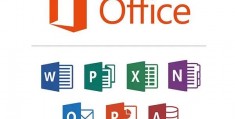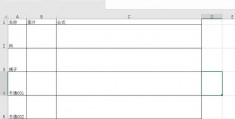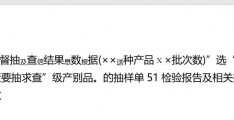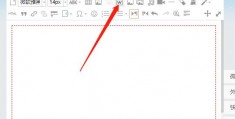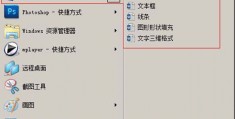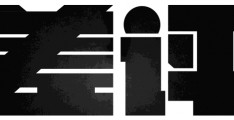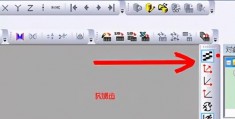word表格批量插入图片-图片批量插入word表格
通过公式将电脑中的图片根据名称批量插入到EXCEL表中且根据设定的宽和高尺寸插入
需求:将word表格批量插入图片我的电脑里面这些图片(如图2)根据名称插入到EXCEL(如图1)表里word表格批量插入图片,且按宽:150像素 高:120像素大小插入

图1:EXCEL表
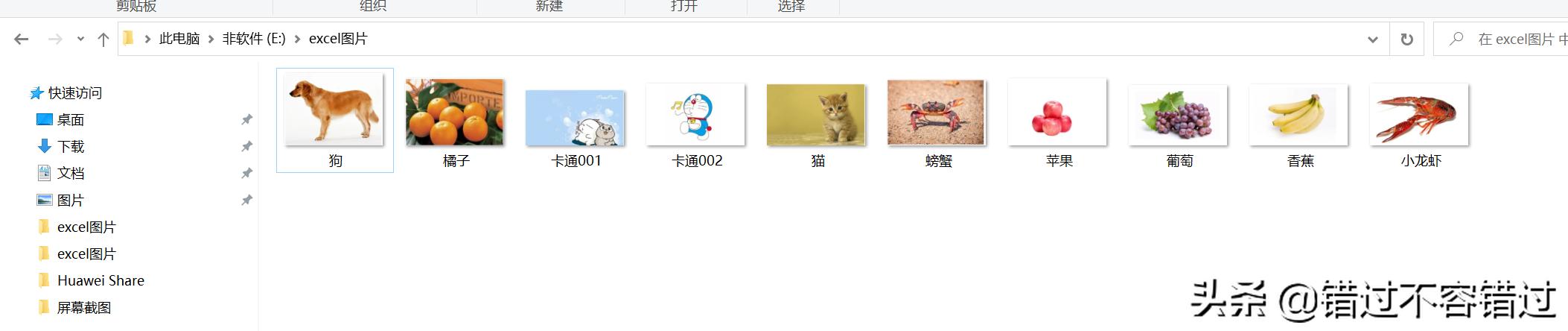
图2:需要插入的图片
用到的公式:="<table><img src=""电脑图片所在路径\"&excel表里图片名称所在单元格&"图片格式""width=""宽度""height=""高度"">"
电脑图片所在路径:E:\excel图片
excel表里图片名称所在单元格:A2
图片格式:.jpg(word表格批量插入图片我们这里用的图片都是jpg格式)
excel表里C2写入公式
="<table><img src=""E:\excel图片\"&A2&".jpg""width=""100""height=""80"">"
E:\excel图片\:表示我们要插入的图片在我的电脑里面E盘excel图片这个文件夹里面word表格批量插入图片,这是图片路径
"&A2&".jpg":表示图片的格式是jpg格式,图片的名称取A2这个单元格上的名称,比如第二列那得出的结果就是“狗.jpg”
"width=""100""height=""80":图片插入的时候宽为100、高为80,转换成像素宽=100*1.5=150像素、高=80*1.5=120像素,转换成像素乘以1.5倍

用到的公式
我们把放图片的这一列宽度、高度调整一下,调整到宽150像素、高120像素刚好等于"width=""100""height=""80"
把C列的公式往下填充完成
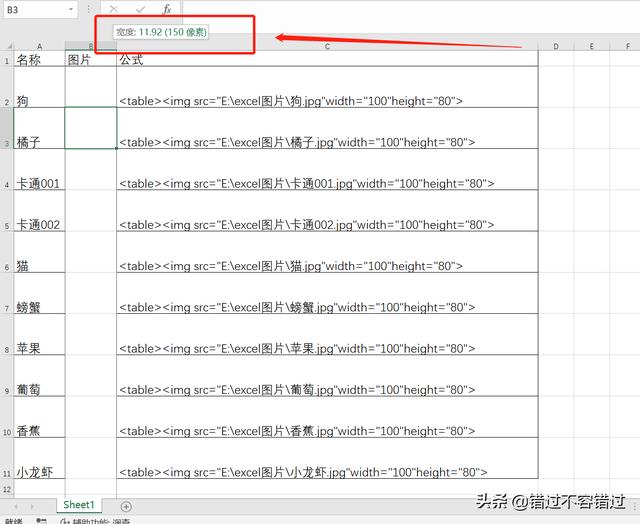
调整宽高度
新建一个文本文档,将C列的公式复制到文本文档里
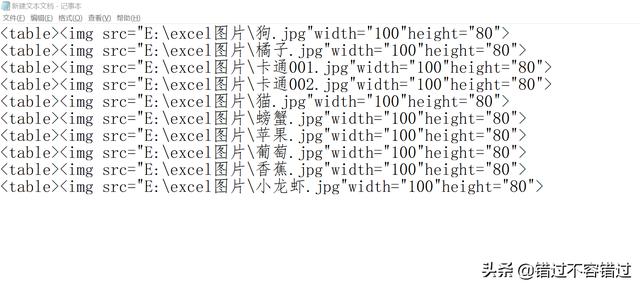
公式复制到文本文档
我们再全选文本文档里面的公式,复制到EXCEL表里B2单元格。鼠标右键B2单元格选择“选择性粘贴”粘贴方式选择“Unicode文本”,点击确定

选择Unicode文本
操作步骤:C列公式复制到文本文档里-»文本文档内容全选复制-»右键B2单元格-»选择性粘贴-»Unicode文本-»确定

完成
Eg:
•表里的名称和图片的名称要一致,这样才能匹配上
•图片的格式要对应